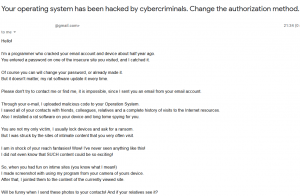 O que é “Seu sistema operacional foi hackeado” e-mail? Este artigo é feito para ajudar a explicar o que exatamente é “O sistema operacional foi hackeado” scam e-mail e como você pode removê-lo do seu computador.
O que é “Seu sistema operacional foi hackeado” e-mail? Este artigo é feito para ajudar a explicar o que exatamente é “O sistema operacional foi hackeado” scam e-mail e como você pode removê-lo do seu computador.
“Seu sistema operacional foi hackeado” é uma série de mensagens de embuste que foram criadas com a ideia principal de extorquir você para que pague BitCoins para aqueles que estão por trás do golpe. Os criminosos que orquestram esse golpe visam uma coisa e apenas uma coisa - assustá-lo e fazê-lo pagar a eles, enganando você que seu sistema está comprometido por seu malware. Embora o e-mail em si não seja um vírus, abrir arquivos anexados a ele ou clicar em um link pode resultar em uma infecção por malware.

Resumo ameaça
| Nome | Seu sistema operacional foi hackeado |
| Tipo | E-Mail Scam |
| Pequena descrição | Parte dos campagins de golpes de hack do Bitcoin. Visa vítimas extorquir em pagar resgate em BitCoin. |
| Os sintomas | Mensagens vindas do seu endereço de e-mail falsificado contendo sentenças de extorsão que a vítima deve pagar em BitCoin. |
| distribuição Método | Via um vírus ou campanhas de spam em massa. |
| Ferramenta de detecção |
Veja se o seu sistema foi afetado por malware
Baixar
Remoção de Malware Ferramenta
|
Experiência de usuário | Participe do nosso Fórum para discutir Seu sistema operacional foi hackeado. |

“Seu sistema operacional foi hackeado” E-Mail Scam – How Did I Get It e o que ele faz?
O principal método pelo qual “Seu sistema operacional foi hackeado” se espalha é por e-mail. O que os spammers fazem é mascarar o seu endereço de e-mail para parecer que você está enviando um e-mail para si mesmo. Isso é feito para fazer você pensar que “Seu sistema operacional foi hackeado” é real e que o hacker obteve acesso ao seu e-mail, o que pode não ser verdade. A mensagem do correio esquema é o seguinte:
Seu sistema operacional foi hackeado por cibercriminosos. Altere o método de autorização.
Olá!Sou um programador que invadiu sua conta de e-mail e dispositivo há cerca de meio ano.
Você inseriu uma senha em um dos sites inseguros que visitou, e eu peguei.Claro que você pode mudar sua senha, ou já fez isso.
Mas isso não importa, meu software de rato atualiza-o sempre.Por favor, não tente me contatar ou me encontrar, é impossível, já que te enviei um email da sua conta de email.
Por e-mail, Eu carreguei um código malicioso para o seu sistema operacional.
Eu salvei todos os seus contatos com amigos, colegas, parentes e um histórico completo de visitas aos recursos da Internet.
Também instalei um software de rato no seu dispositivo e há muito tempo espionando para você.Você não é minha única vítima, Eu geralmente bloqueio dispositivos e peço um resgate.
Mas fiquei impressionado com os sites de conteúdo íntimo que você costuma visitar.Estou em choque com suas fantasias de alcance! Uau! Eu nunca vi nada assim!
Eu nem sabia que tal conteúdo poderia ser tão emocionante!assim, quando você se divertiu em sites intime (você sabe o que eu quero dizer!)
Eu fiz screenshot usando meu programa da câmera do seu dispositivo.
Depois disso, Eu os juntei ao conteúdo do site atualmente visualizado.Vai ser engraçado quando eu enviar essas fotos para seus contatos! E se seus parentes virem?
MAS tenho certeza que você não quer. Eu definitivamente não gostaria …Eu não farei isso se você me pagar uma pequena quantia.
eu acho que $954 é um bom preço por isso!Eu aceito apenas bitcoins.
Meu BTC carteira: 12hBxZ7mzn3LgT3SjCsS6yS4tVefPBWCPtSe você tem dificuldade com isso – Pergunte ao Google “como fazer um pagamento em uma carteira bitcoin”. É fácil.
Depois de receber o valor acima, todos os seus dados serão imediatamente removidos automaticamente.
Meu vírus também será destruído pelo seu sistema operacional.Meu Trojan tem alerta automático, depois que este e-mail for examinado, Serei sabido!
Você tem 2 dias (48 horas) para fazer um pagamento.
Se isso não acontecer – todos os seus contatos terão fotos malucas com sua vida suja!
E para que você não me obstrua, seu dispositivo será bloqueado (também depois 48 horas)Não leve isso levianamente! Este é o último aviso!
Vários serviços de segurança ou antivírus não irão ajudá-lo com certeza (Eu já coletei todos os seus dados).Aqui estão as recomendações de um profissional:
Os antivírus não ajudam contra o código malicioso moderno. Só não digite suas senhas em sites inseguros!Espero que seja prudente.
Tchau.
Esteja ciente de que esses e-mails não são prejudiciais, mas vê-los significa que você pode ter uma dessas ameaças em seu computador:
- Trojans.
- ransomware.
- RATs backdoor.
- mineiros.
- Adware e PUPs.
- Trojan.Clikers.
- keyloggers.
Se você vir o esquema de e-mail “Seu sistema operacional foi hackeado”, ser aconselhados a não levar a sério, mas também não subestime-lo. Recomendamos verificar se o seu computador está infectado com malware como resultado de ver a mensagem “Seu sistema operacional foi hackeado” usando as instruções neste artigo.

Como verificar se sua máquina está infectada por “Seu sistema operacional foi hackeado”
Se você tem certeza de que possui um malware que é um dos mencionados acima, então, sugerimos fortemente que você siga as etapas de remoção abaixo. Eles contêm as medidas necessárias que precisam ser tomadas se você deseja a remoção completa de qualquer malware relacionado a “Seu sistema operacional foi hackeado”. Contudo, por outro lado, se você não tem certeza de que seu sistema está comprometido, então recomendamos que você baixe e execute uma verificação do seu computador usando um software avançado de remoção de malware. Esta ferramenta visa garantir que seu sistema esteja livre de malware e remover quaisquer arquivos e objetos de vírus no processo.
- janelas
- Mac OS X
- Google Chrome
- Mozilla Firefox
- Microsoft borda
- Safári
- Internet Explorer
- Parar pop-ups push
Como remover seu sistema operacional foi hackeado do Windows.
Degrau 1: Verifique se o seu sistema operacional foi hackeado com a ferramenta SpyHunter Anti-Malware



Degrau 2: Inicialize seu PC no modo de segurança





Degrau 3: Desinstalar Seu sistema operacional foi hackeado e software relacionado do Windows
Etapas de desinstalação para Windows 11



Etapas de desinstalação para Windows 10 e versões mais antigas
Aqui é um método em alguns passos simples que deve ser capaz de desinstalar a maioria dos programas. Não importa se você estiver usando o Windows 10, 8, 7, Vista ou XP, esses passos vai começar o trabalho feito. Arrastando o programa ou a sua pasta para a lixeira pode ser um muito má decisão. Se você fizer isso, pedaços e peças do programa são deixados para trás, e que pode levar a um trabalho instável do seu PC, erros com as associações de tipo de arquivo e outras atividades desagradáveis. A maneira correta de obter um programa fora de seu computador é para desinstalá-lo. Fazer isso:


 Siga as instruções acima e você vai com sucesso desinstalar a maioria dos programas.
Siga as instruções acima e você vai com sucesso desinstalar a maioria dos programas.
Degrau 4: Limpe todos os registros, Created by Your operating system has been hacked on Your PC.
Os registros normalmente alvo de máquinas Windows são os seguintes:
- HKEY_LOCAL_MACHINE Software Microsoft Windows CurrentVersion Run
- HKEY_CURRENT_USER Software Microsoft Windows CurrentVersion Run
- HKEY_LOCAL_MACHINE Software Microsoft Windows CurrentVersion RunOnce
- HKEY_CURRENT_USER Software Microsoft Windows CurrentVersion RunOnce
Você pode acessá-los abrindo o editor de registro do Windows e excluir quaisquer valores, criado por Seu sistema operacional foi hackeado lá. Isso pode acontecer, seguindo os passos abaixo:


 Gorjeta: Para encontrar um valor criado-vírus, você pode botão direito do mouse sobre ela e clique "Modificar" para ver qual arquivo é definido para ser executado. Se este é o local do arquivo de vírus, remover o valor.
Gorjeta: Para encontrar um valor criado-vírus, você pode botão direito do mouse sobre ela e clique "Modificar" para ver qual arquivo é definido para ser executado. Se este é o local do arquivo de vírus, remover o valor.
Guia de remoção de vídeo para seu sistema operacional foi hackeado (janelas).
Livre-se de Seu sistema operacional foi hackeado no Mac OS X.
Degrau 1: Desinstale Seu sistema operacional foi hackeado e remova arquivos e objetos relacionados





O seu Mac irá então mostrar uma lista de itens que iniciar automaticamente quando você log in. Procure por aplicativos suspeitos idênticos ou semelhantes ao Seu sistema operacional foi hackeado. Verifique o aplicativo que você deseja parar de funcionar automaticamente e selecione no Minus (“-“) ícone para escondê-lo.
- Vamos para inventor.
- Na barra de pesquisa digite o nome do aplicativo que você deseja remover.
- Acima da barra de pesquisa alterar os dois menus para "Arquivos do sistema" e "Estão incluídos" para que você possa ver todos os arquivos associados ao aplicativo que você deseja remover. Tenha em mente que alguns dos arquivos não pode estar relacionada com o aplicativo que deve ter muito cuidado quais arquivos você excluir.
- Se todos os arquivos estão relacionados, segure o ⌘ + A botões para selecioná-los e, em seguida, levá-los a "Lixo".
Caso você não consiga remover Seu sistema operacional foi hackeado via Degrau 1 acima:
No caso de você não conseguir encontrar os arquivos de vírus e objetos em seus aplicativos ou outros locais que têm mostrado acima, você pode olhar para eles manualmente nas Bibliotecas do seu Mac. Mas antes de fazer isso, por favor leia o aviso legal abaixo:



Você pode repetir o mesmo procedimento com os outros Biblioteca diretórios:
→ ~ / Library / LaunchAgents
/Biblioteca / LaunchDaemons
Gorjeta: ~ é ali de propósito, porque leva a mais LaunchAgents.
Degrau 2: Procure e remova arquivos do seu sistema operacional hackeados do seu Mac
Quando você está enfrentando problemas em seu Mac como resultado de scripts e programas indesejados, como Seu sistema operacional foi hackeado, a forma recomendada de eliminar a ameaça é usando um programa anti-malware. O SpyHunter para Mac oferece recursos avançados de segurança, além de outros módulos que melhoram a segurança do seu Mac e a protegem no futuro.
Guia de remoção de vídeo para seu sistema operacional foi hackeado (Mac)
Remova Seu sistema operacional foi hackeado do Google Chrome.
Degrau 1: Inicie o Google Chrome e abra o menu suspenso

Degrau 2: Mova o cursor sobre "Ferramentas" e, em seguida, a partir do menu alargado escolher "extensões"

Degrau 3: Desde o aberto "extensões" menu de localizar a extensão indesejada e clique em seu "Retirar" botão.

Degrau 4: Após a extensão é removido, reinicie o Google Chrome fechando-o do vermelho "X" botão no canto superior direito e iniciá-lo novamente.
Apagar Seu sistema operacional foi hackeado do Mozilla Firefox.
Degrau 1: Inicie o Mozilla Firefox. Abra a janela do menu:

Degrau 2: Selecione os "Add-ons" ícone do menu.

Degrau 3: Selecione a extensão indesejada e clique "Retirar"

Degrau 4: Após a extensão é removido, restart Mozilla Firefox fechando-lo do vermelho "X" botão no canto superior direito e iniciá-lo novamente.
Desinstalar Seu sistema operacional foi hackeado do Microsoft Edge.
Degrau 1: Inicie o navegador Edge.
Degrau 2: Abra o menu suspenso clicando no ícone no canto superior direito.

Degrau 3: A partir do menu drop seleccionar "extensões".

Degrau 4: Escolha a extensão suspeita de malware que deseja remover e clique no ícone de engrenagem.

Degrau 5: Remova a extensão maliciosa rolando para baixo e clicando em Desinstalar.

Remova Seu sistema operacional foi hackeado do Safari
Degrau 1: Inicie o aplicativo Safari.
Degrau 2: Depois de passar o cursor do mouse para o topo da tela, clique no texto do Safari para abrir seu menu suspenso.
Degrau 3: A partir do menu, Clique em "preferências".

Degrau 4: Depois disso, selecione a guia 'Extensões'.

Degrau 5: Clique uma vez sobre a extensão que você deseja remover.
Degrau 6: Clique em 'Desinstalar'.

Uma janela pop-up aparecerá pedindo a confirmação de desinstalação a extensão. selecionar 'Desinstalar' novamente, e o seu sistema operacional foi hackeado será removido.
Elimine Seu sistema operacional foi hackeado do Internet Explorer.
Degrau 1: Inicie o Internet Explorer.
Degrau 2: Clique no ícone de engrenagem denominado 'Ferramentas' para abrir o menu suspenso e selecione 'Gerenciar Complementos'

Degrau 3: Na janela 'Gerenciar Complementos'.

Degrau 4: Selecione a extensão que deseja remover e clique em 'Desativar'. Uma janela pop-up será exibida para informá-lo que você está prestes a desativar a extensão selecionada, e mais alguns add-ons pode ser desativado assim. Deixe todas as caixas marcadas, e clique em 'Desativar'.

Degrau 5: Após a extensão indesejada foi removido, reinicie o Internet Explorer fechando-o com o botão vermelho 'X' localizado no canto superior direito e reinicie-o.
Remova notificações push de seus navegadores
Desative as notificações push do Google Chrome
Para desativar quaisquer notificações push do navegador Google Chrome, Por favor, siga os passos abaixo:
Degrau 1: Vamos para Configurações no Chrome.

Degrau 2: Em Configurações, selecione “Configurações avançadas”:

Degrau 3: Clique em “Configurações de conteúdo”:

Degrau 4: Abrir "notificações”:

Degrau 5: Clique nos três pontos e escolha Bloco, Editar ou remover opções:

Remover notificações push no Firefox
Degrau 1: Vá para Opções do Firefox.

Degrau 2: Vá para as configurações", digite “notificações” na barra de pesquisa e clique "Configurações":

Degrau 3: Clique em “Remover” em qualquer site para o qual deseja que as notificações desapareçam e clique em “Salvar alterações”

Parar notificações push no Opera
Degrau 1: Na ópera, pressione ALT + P para ir para Configurações.

Degrau 2: Na pesquisa de configuração, digite “Conteúdo” para ir para Configurações de Conteúdo.

Degrau 3: Abrir notificações:

Degrau 4: Faça o mesmo que você fez com o Google Chrome (explicado abaixo):

Elimine notificações push no Safari
Degrau 1: Abra as preferências do Safari.

Degrau 2: Escolha o domínio de onde você gosta de push pop-ups e mude para "Negar" de "Permitir".
Your operating system has been hacked-FAQ
What Is Your operating system has been hacked?
A ameaça Seu sistema operacional foi hackeado é um adware ou vírus redirecionar navegador.
Pode tornar o seu computador significativamente lento e exibir anúncios. A ideia principal é que suas informações provavelmente sejam roubadas ou mais anúncios sejam exibidos em seu dispositivo.
Os criadores de tais aplicativos indesejados trabalham com esquemas de pagamento por clique para fazer seu computador visitar tipos de sites arriscados ou diferentes que podem gerar fundos para eles. É por isso que eles nem se importam com os tipos de sites que aparecem nos anúncios. Isso torna o software indesejado indiretamente arriscado para o seu sistema operacional.
What Are the Symptoms of Your operating system has been hacked?
Existem vários sintomas a serem observados quando esta ameaça específica e também aplicativos indesejados em geral estão ativos:
Sintoma #1: Seu computador pode ficar lento e ter baixo desempenho em geral.
Sintoma #2: Você tem barras de ferramentas, add-ons ou extensões em seus navegadores da web que você não se lembra de ter adicionado.
Sintoma #3: Você vê todos os tipos de anúncios, como resultados de pesquisa com anúncios, pop-ups e redirecionamentos para aparecerem aleatoriamente.
Sintoma #4: Você vê os aplicativos instalados no seu Mac sendo executados automaticamente e não se lembra de instalá-los.
Sintoma #5: Você vê processos suspeitos em execução no Gerenciador de Tarefas.
Se você ver um ou mais desses sintomas, então os especialistas em segurança recomendam que você verifique se há vírus no seu computador.
Que tipos de programas indesejados existem?
De acordo com a maioria dos pesquisadores de malware e especialistas em segurança cibernética, as ameaças que atualmente podem afetar o seu dispositivo podem ser software antivírus desonesto, adware, seqüestradores de navegador, clickers, otimizadores falsos e quaisquer formas de PUPs.
O que fazer se eu tiver um "vírus" como Seu sistema operacional foi hackeado?
Com algumas ações simples. Em primeiro lugar, é imperativo que você siga estas etapas:
Degrau 1: Encontre um computador seguro e conecte-o a outra rede, não aquele em que seu Mac foi infectado.
Degrau 2: Alterar todas as suas senhas, a partir de suas senhas de e-mail.
Degrau 3: Habilitar autenticação de dois fatores para proteção de suas contas importantes.
Degrau 4: Ligue para o seu banco para mude os detalhes do seu cartão de crédito (codigo secreto, etc.) se você salvou seu cartão de crédito para compras on-line ou realizou atividades on-line com seu cartão.
Degrau 5: Tenha certeza de ligue para o seu ISP (Provedor de Internet ou operadora) e peça a eles que alterem seu endereço IP.
Degrau 6: Mude o seu Senha do wifi.
Degrau 7: (Opcional): Certifique-se de verificar todos os dispositivos conectados à sua rede em busca de vírus e repita essas etapas para eles se eles forem afetados.
Degrau 8: Instale o anti-malware software com proteção em tempo real em todos os dispositivos que você possui.
Degrau 9: Tente não baixar software de sites que você não conhece e fique longe de sites de baixa reputação em geral.
Se você seguir essas recomendações, sua rede e todos os dispositivos se tornarão significativamente mais seguros contra quaisquer ameaças ou software invasor de informações e também estarão livres de vírus e protegidos no futuro.
How Does Your operating system has been hacked Work?
Uma vez instalado, Your operating system has been hacked can coletar dados utilização rastreadores. Esses dados são sobre seus hábitos de navegação na web, como os sites que você visita e os termos de pesquisa que você usa. Em seguida, é usado para direcionar anúncios ou vender suas informações a terceiros.
Your operating system has been hacked can also baixe outro software malicioso em seu computador, como vírus e spyware, que pode ser usado para roubar suas informações pessoais e exibir anúncios arriscados, que pode redirecionar para sites de vírus ou fraudes.
Is Your operating system has been hacked Malware?
A verdade é que os filhotes (adware, seqüestradores de navegador) não são vírus, mas pode ser tão perigoso pois eles podem mostrar e redirecioná-lo para sites de malware e páginas fraudulentas.
Muitos especialistas em segurança classificam programas potencialmente indesejados como malware. Isso ocorre devido aos efeitos indesejados que os PUPs podem causar, como exibir anúncios intrusivos e coletar dados do usuário sem o conhecimento ou consentimento do usuário.
Sobre o Seu sistema operacional foi hackeado Pesquisa
O conteúdo que publicamos em SensorsTechForum.com, este Seu sistema operacional foi hackeado guia de remoção incluído, é o resultado de uma extensa pesquisa, trabalho árduo e a dedicação de nossa equipe para ajudá-lo a remover o específico, problema relacionado ao adware, e restaure seu navegador e sistema de computador.
Como realizamos a pesquisa sobre Seu sistema operacional foi hackeado?
Observe que nossa pesquisa é baseada em investigações independentes. Estamos em contato com pesquisadores de segurança independentes, graças ao qual recebemos atualizações diárias sobre o malware mais recente, adware, e definições de sequestrador de navegador.
além disso, the research behind the Your operating system has been hacked threat is backed with VirusTotal.
Para entender melhor esta ameaça online, por favor, consulte os seguintes artigos que fornecem detalhes conhecedores.


